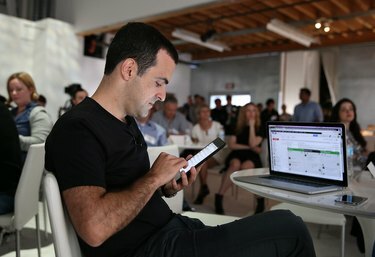
מכשירי אנדרואיד יכולים לשתף קבצים עם מחשבים ניידים מחוץ לקופסה.
קרדיט תמונה: ג'סטין סאליבן/Getty Images News/Getty Images
אתה יכול להעביר קבצים בין מכשיר האנדרואיד למחשב הנייד שלך מבלי להתקין תוכנה נוספת באמצעות כבל ה-USB המצורף. מכשירים המריצים גרסאות אנדרואיד כבר מ-2.1 מתנהגים כמו התקני אחסון המוני USB כשהם מחוברים ישירות למחשב Windows. לאחר שחיברתם את שני המכשירים, תוכלו להשתמש בממשק "סייר הקבצים" של המחשב הנייד כדי להעביר קבצים בין שתי המערכות.
העברת קבצים ממחשב נייד למכשיר אנדרואיד 4.2+
שלב 1
חבר את מכשיר האנדרואיד למחשב באמצעות כבל USB. דלג לשלב 7 אם Windows משיק הודעת הפעלה אוטומטית. אם ההפעלה האוטומטית לא נפתחת, תצטרך לאפשר איתור באגים ב-USB.
סרטון היום
שלב 2
פתח את האפליקציה "הגדרות" ובחר "אודות הטלפון" או "אודות הטאבלט" במכשיר האנדרואיד.
שלב 3
הקש על "מספר בנייה" שבע פעמים כדי להפעיל מצב מפתח.
שלב 4
לחץ על כפתור "הקודם" ובחר "אפשרויות מפתחים" מתפריט "הגדרות".
שלב 5
בחר "אפשרויות מפתח" והקש על התיבה שליד "ניפוי באגים USB".
שלב 6
בצע מחזוריות של חיבור כבל ה-USB של מכשיר האנדרואיד על ידי ניתוק וחיבור מחדש של שני קצוות הכבל, ולאחר מכן המתן להפעלת הנחיה האוטומטית.
שלב 7
פתחו את סייר הקבצים משולחן העבודה במחשב, בחרו את מכשיר האנדרואיד מעץ "מחשב" והשתמשו בסייר הקבצים להעברת קבצים.
העברת קבצים ממחשב נייד למכשיר אנדרואיד 4.0 - 4.1
שלב 1
פתח את אפליקציית "הגדרות" במכשיר האנדרואיד ובחר "עוד..."
שלב 2
בחר "כלי עזר USB" והקש על האפשרות "התחבר אחסון למחשב".
שלב 3
חבר את מכשיר האנדרואיד למחשב באמצעות כבל USB.
שלב 4
פתחו את סייר הקבצים משולחן העבודה במחשב, בחרו את מכשיר האנדרואיד מעץ "מחשב" והשתמשו בסייר הקבצים כדי להעביר קבצים לאחר ש-Windows מציגה את הנחיית ההפעלה האוטומטית.
העברת קבצים ממחשב נייד למכשיר אנדרואיד 2.x - 3.x
שלב 1
אפשר איתור באגים ב-USB במכשיר האנדרואיד: פתח את ה"תפריט", בחר "הגדרות", בחר "יישומים", הקש על "פיתוח" ובחר "ניפוי באגים באמצעות USB".
שלב 2
חבר את מכשיר האנדרואיד שלך למחשב הנייד שלך, ולאחר מכן פתח את שורת המצב במכשיר האנדרואיד, בחר את "USB התראה מחובר", הקש על כפתור "התחבר לאחסון USB" והמתן עד שהמחשב הנייד יפעיל את ההפעלה האוטומטית מיידי.
שלב 3
פתחו את סייר הקבצים במחשב, בחרו את מכשיר האנדרואיד מעץ "מחשב" והשתמשו בסייר הקבצים כדי להעביר קבצים לאחר ש-Windows מציגה את הנחיית ההפעלה האוטומטית.
עֵצָה
טאבלטים מסוימים של אנדרואיד משתמשים בכבל USB לא סטנדרטי: הצד הלא סטנדרטי מתחבר למכשיר במקום מחבר מיקרו USB. ההודעת הפעלה אוטומטית עשויה להימשך מספר דקות להפעלה בפעם הראשונה שאתה מחבר מכשיר אנדרואיד למחשב. משתמשי Mac צריכים להתקין את תוכנית העברת הקבצים של אנדרואיד. לחלופין, אתה יכול להשתמש בשירותי אחסון בענן כמו Dropbox וגיבוי אוטומטי של גוגל כדי להעביר קבצים בין מכשירים. אפליקציות כמו AirDroid ו-WiFi File Transfer וכן Kies הבלעדי של סמסונג יכולות גם להעביר קבצים דרך Wi-Fi.
אַזהָרָה
הפעל מחדש את מכשיר האנדרואיד והמחשב אם אתה נתקל בבעיות חיבור. אם אפשר, נסה להפעיל איפוס קשיח או סוללה במכשיר האנדרואיד.



